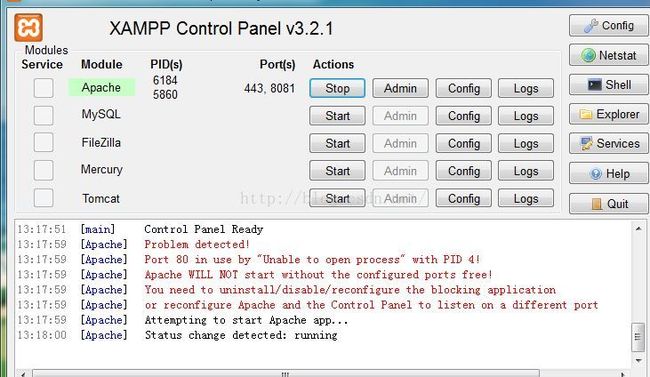php环境搭建教程(phpstrom+xampp)--如何修改apache端口号
第一步:下载phpstrom和xampp软件(官网)。
问题:xampp软件官网可能没有64bit的或67bit的不容易下载,可以选择
360软件宝库的xampp也可以。
------------------------------------------------------------------------------------------------------------
第二步:安装phpstrom软件,注册码可以访问这篇博客
http://blog.csdn.net/u011630575/article/details/48139543
安装过程中在一个界面可以选择keymap,可以选择eclipse和ideal等风格。
下图为输入注册码界面
-------------------------------------------------------------------------------------------------------------
第三步:安装xampp软件,安装后启动软件,界面如下
----------------------------------------------------------------------------------------------------------------------------------------------------------------------
第四步:点击Apache一栏的start按钮,打开浏览器输入:http://localhost
出现图标xampp,软件安装成功。
如何没有启动:可能是端口号的问题,解决方法如下:
Xampp中Apache无法启动的解决方法简单的就是修改80和443端口。在启动XAMPP时,
如果报80/443端口被占,可以修改此端口。xampp(apache+mysql+php+perl)是一个功能
强大的php网站开发集成软件包。应用xampp可以轻松地在各种系统下搭建php等程序的运行环境。
今天头一次搭建xampp发现一个问题,apache启动不了,不论点击多少次start,都显示如下:
13:18:00 [Apache] Attempting to start Apache app...
13:18:00 [Apache] Status change detected: start
13:18:25 [Apache] Status change detected: stop
原因: windows系统默认安装了iis,显然是因为80端口被占用了,从而导致apache无法启动的。
用的 是tomcat安装时的默认端口8080,那么php下xampp里边的apache我就将它的默认80端口修改为8081(随便其它的只要不被占用就可以了)其它的不就ok了 (说道这里想起来谁不是有看的人还不理解什么是web默认端口,不懂的话就看看tcp/ip,你的基础知识不懂得的就是沙地建楼,永远不会高的了)。
-------------------------------------------------------------------------------------------------------------------
修改端口方法:
既然如此如何修改apache的端口呢?
到xampp的安装目录下,点击进入apache\conf下,可以看到“httpd.conf”文件,用文本编辑器打开,将所有的80修改为8081, Listen 80 -〉Listen 8081
ServerName localhost:80-〉ServerName localhost:8081
然后在XAMPP Control Panel中重新启动apache。
在浏览器里输入地址:http://localhost:8081测试,成功了!
下图为成功图标。
----------------------------------------------------------------------------------------------
如何仍然不成功,还可以试着停止iis的web服务。再启动apache。
在浏览器里输入地址:http://localhost:8081测试,成功打开xampp的网页,提示:
欢迎使用XAMPP for Windows Version !
祝贺您:
您已经成功安装了XAMPP!
虽然在xampp-control的对话框中还是显示apache启动了80端口,但实际的占用端口是8081。再重新启动iis服务,apache和iis都可以在各自的8081和80端口工作了。
----------------------------------------------------------------------
重新启动电脑,apache又不能用了,试着 关闭iis服务,启动apache -〉http://localhost:8081测试成功;接着启动iis服务,http://localhost:8081测试成功。
真的是个好奇怪的调试过程,不管怎么说,是可以用了,
直接xampp\apache_start.bat启动apache,出现提示443端口占用,原来IIS占用了ssl端口(即443端口 https),这就好办了,修改xampp\xampp\apache\conf\extra\httpd-ssl.conf文件 ,将所有的 443 都修改为 4433 或关闭ssl服务,再次测试一切ok了。
-------------------------------------------------------------------------------------
总结:Xampp中Apache无法启动的解决方法简单的就是修改80和443端口。在启动XAMPP时,如果报80/443端口被占,可以修改此软件的端口打开xampp\apache\conf\httpd.conf文件把80修改为8081;
打开xampp\apache\conf\extra\httpd-ssl.conf文件把443修改为4433或者关闭SSL扩展(反正是调试而已);